המיקרופון של אוזניות ה- Razer שלך עשוי שלא לעבוד מכמה סיבות. כדי לפתור בעיות של מיקרופון של Razer, תחילה עליך לבצע את השלבים הרגילים לפתרון בעיות ואז כמה פתרונות ספציפיים ל- Razer.
נסה את התיקונים האלה
לרוב, מיקרופון האוזניות של Razer אינו פועל בדרך כלל לא נגרם על ידי המיקרופון עצמו, אלא הגדרות או בעיה הקשורה לנהג. להלן חמישה תיקונים שתוכלו לנסות.
- אפשר גישה למיקרופון שלך
- הגדר את מיקרופון האוזניות של Razer כמכשיר ברירת המחדל
- עדכן מנהלי התקני שמע
- התקן מחדש את תוכנת Razer שלך
- הפעל את הכלי לפתרון בעיות חומרה
תיקון 1. אפשר גישה למיקרופון שלך
סביר מאוד להניח שמיקרופון האוזניות של Razer לא עובד נגרם על ידי הגדרות הפרטיות הלא נכונות. כך תעשה פתרון בעיות מהיר:
1) בסרגל החיפוש של Windows, התחל להקליד פרטיות מיקרופון ואז בחר הגדרות פרטיות למיקרופון .
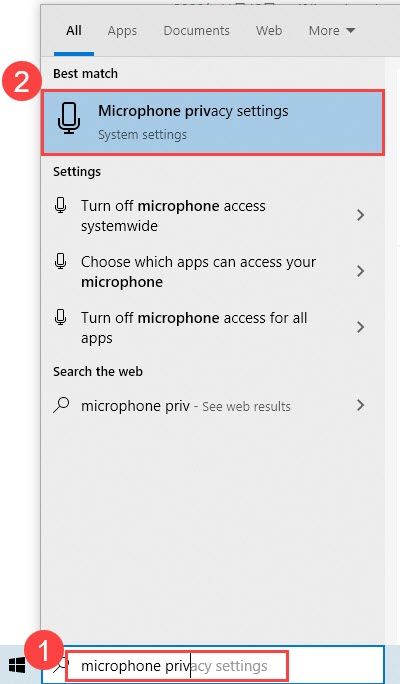
2) ודא שהאפשרויות אפשר גישה למצלמה במכשיר זה ו אפשר לאפליקציות לגשת למיקרופון שלך שניהם מוגדרים ל עַל .
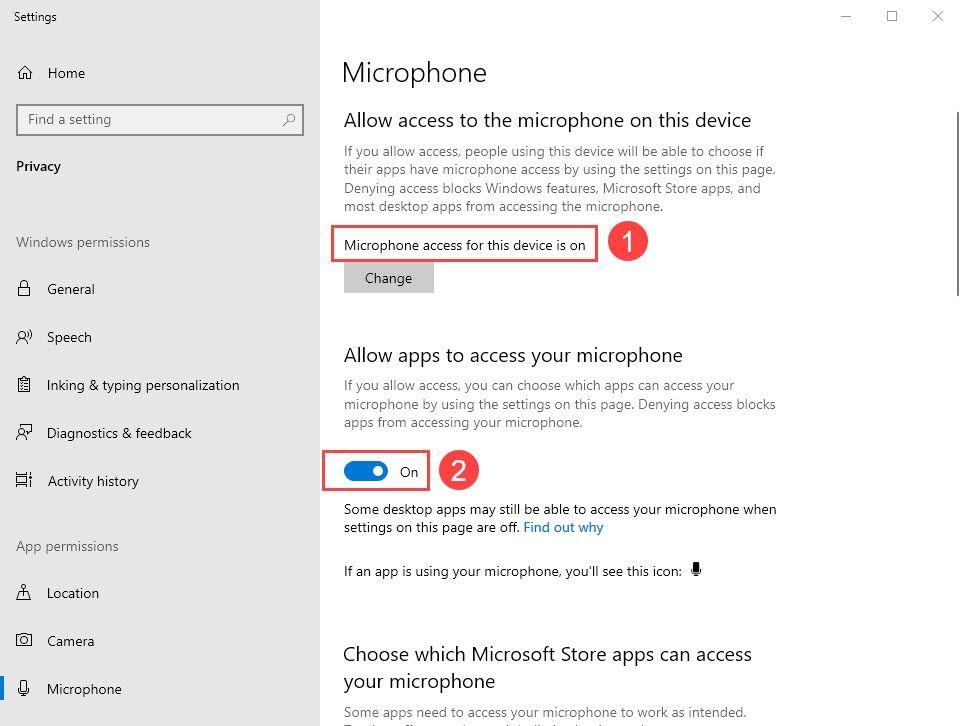
3) גלול מטה כדי לוודא הפעלת גישה למיקרופון עבור כל אפליקציה שתרצה לתת הרשאה להשתמש במיקרופון שלך.
תקן 2. הגדר את מיקרופון האוזניות של Razer כמכשיר ברירת המחדל
הסיבה העיקרית לכך שמיקרופון האוזניות של Razer אינו פועל היא שהאוזניות של Razer אינן מוגדרות כהתקן ההקלטה המוגדר כברירת מחדל. כך תעשה זאת:
1) לחץ לחיצה ימנית על סמל הצליל באזור ההודעות שלך ובחר נשמע .
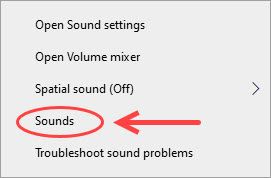
2) עבור אל ה- הקלטה בכרטיסייה, ותראה את כל התקני הקלטת השמע במחשב שלך. ודא שדיבורית ה- Razer מוגדרת כהתקן ברירת המחדל (ומכשיר התקשורת המוגדר כברירת מחדל).
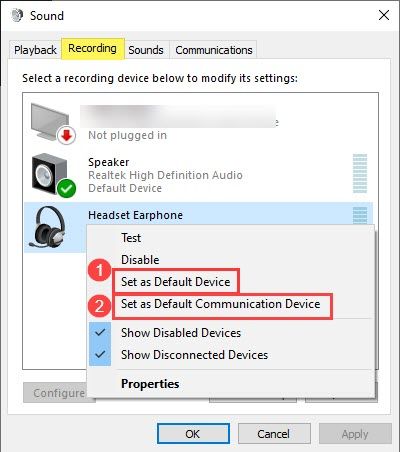
3) אתה יכול לדבר בקול רם כדי לראות אם מחוון הרמה שולח פלט שמע. אם לא, אתה יכול ללחוץ לחיצה ימנית על אוזניית Razer שלך ולבחור נכסים .
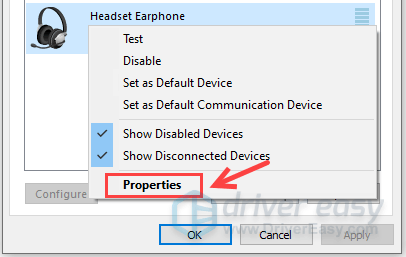
4) בחר את רמות לחץ על הכרטיסייה וגרור את מחוון עוצמת הקול לכיוון ערך ראוי.
תיקון 3. עדכן מנהלי התקני שמע
בדרך כלל, כאשר אתה מחבר את אוזניית Razer למחשב שלך, מנהלי האודיו הקשורים יותקנו באופן אוטומטי. עם זאת, לפעמים זה לא יכול לעבוד כצפוי. אז עדכון כל מנהלי האודיו הקשורים הוא תמיד פיתרון מהיר:
באפשרותך לעדכן את מנהל ההתקן שלך באופן ידני או אוטומטי. התהליך הידני הוא זמן רב וטכני למדי, אשר כרוך בחיפוש גרסת הנהג המתאימה לכרטיס הקול שלך ולאוזניות ה- Razer שלך. אנו לא ממליצים עליו אלא אם כן יש לך ידע מעולה במחשבים.
לעומת זאת, עדכון הנהג שלך באופן אוטומטי קל מאוד. כל שעליך לעשות הוא להתקין ולהפעיל נהג קל , וזה ימצא באופן אוטומטי את כל המכשירים במחשב שלך שזקוקים למנהלי התקנים חדשים, ויתקין אותם עבורך. כך משתמשים בה:
1) הורד והתקן את Driver Easy.
2) הפעל את Driver Easy ולחץ על סריקה לא כפתור w. Driver Easy יסרוק את המחשב שלך ויזהה כל מנהלי התקנים בעייתיים.
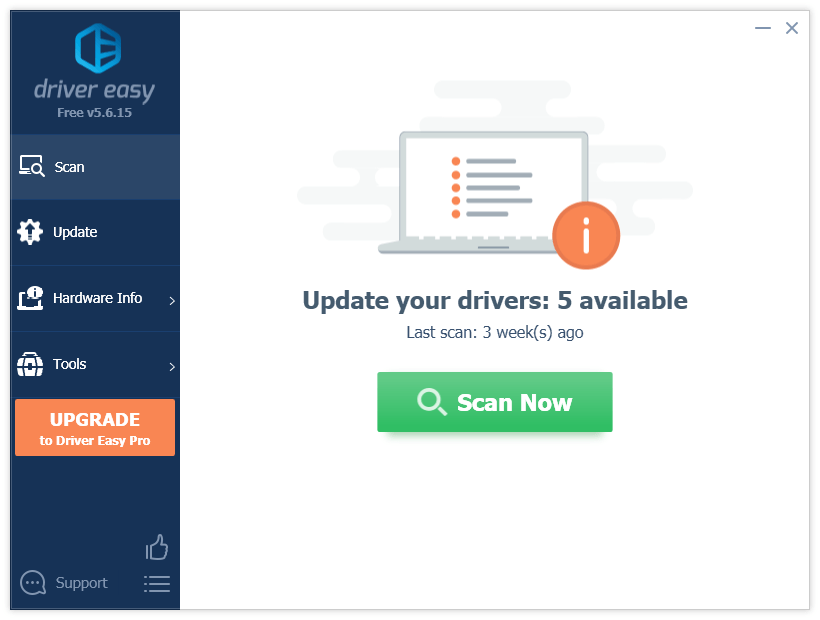
3) לחץ על עדכון כפתור ליד מכשיר הקול שלך או אוזניית Razer כדי להוריד את מנהל ההתקן העדכני והנכון עבורו.
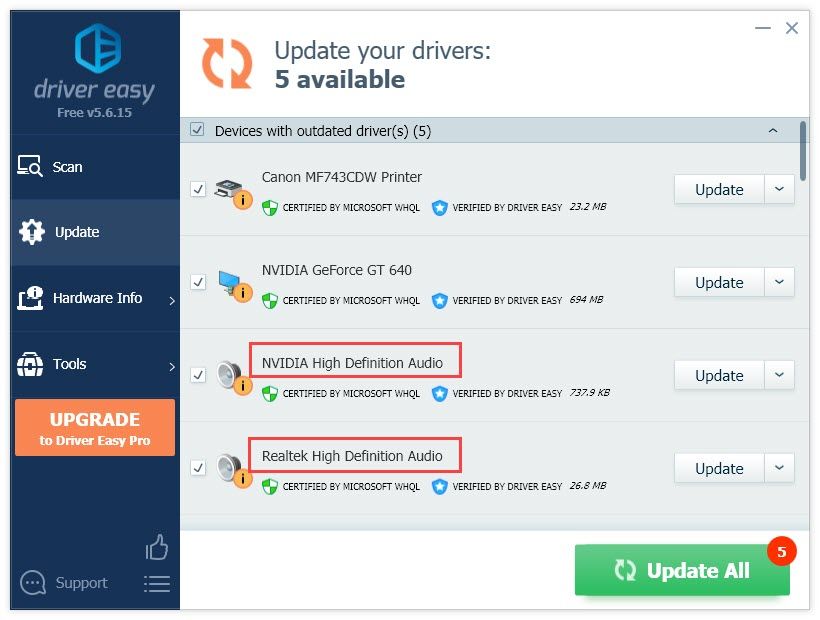
אתה יכול גם ללחוץ על עדכן הכל כפתור בפינה השמאלית התחתונה כדי לעדכן באופן אוטומטי את כל מנהלי ההתקנים המיושנים או החסרים במחשב שלך. (זה דורש את גרסת Pro - תהיה לך תמיכה טכנית מלאה וערבות להחזר כספי למשך 30 יום.)
גרסת ה- Pro של Driver Easy מגיע עם תמיכה טכנית מלאה.אם אתה זקוק לעזרה, אנא צור קשר צוות התמיכה של דרייבר איזי בְּ- support@letmeknow.ch .
תקן 4. התקן מחדש את תוכנת Razer שלך
סיבה אפשרית נוספת לכך שמיקרופון האוזניות של Razer שלך אינו פועל הוא ההפרעה מתוכנת Razer. זה קורה הרבה, במיוחד אחרי Windows Update. אז ייתכן שתצטרך לנסות להסיר את התקנת Razer כגון Razer Synapse, Razer Surround וכו '.
1) במקלדת, לחץ על לוגו חלונות מקש + ר באותו הזמן.
2) סוג appwiz.cpl בתיבה הפעל ולחץ להיכנס .
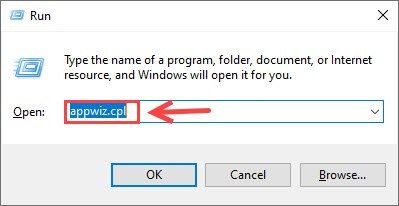
3) לחץ לחיצה ימנית על תוכנת Razer שלך ובחר הסר התקנה .
4) לאחר השלמתם, תוכלו לבקר ב מרכז הורדות תוכנות Razer להתקנת התוכנה הרצויה.
תיקון 5. הפעל את כלי פתרון הבעיות בחומרה
אם דרכים לעקיפת הבעיה שלמעלה לא הצליחו לפתור את מיקרופון האוזניות של Razer שלך לא עובד, אל תדאג. כלי האבחון המובנה של Windows עשוי למצוא לך תיקון אמיתי.
1) במקלדת, לחץ על יומן חלונות מקש o ר באותו הזמן.
2) סוג לִשְׁלוֹט בתיבה הפעל ולחץ להיכנס .
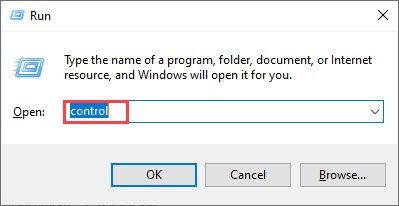
3) בפינה השמאלית העליונה, לחץ על הצג לפי: אייקונים גדולים .
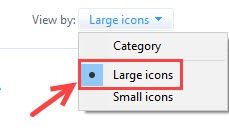
4) גלול מטה ובחר פתרון תקלות .

5) תחת חומרה וסאונד לחץ פתרון בעיות של הקלטת שמע .
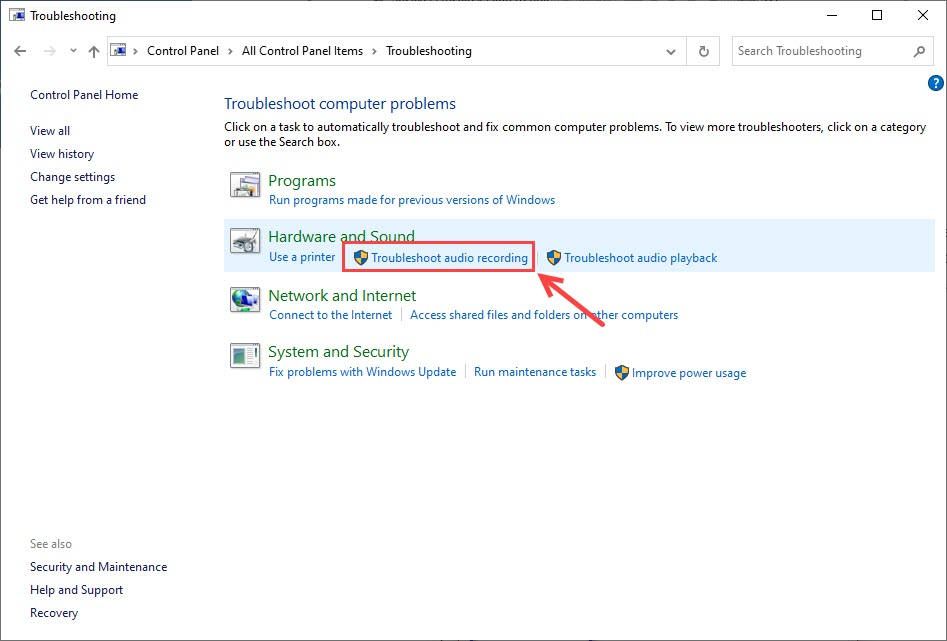
6) כשמופיע חלון היורה הבעיות, לחץ הַבָּא להמשיך.
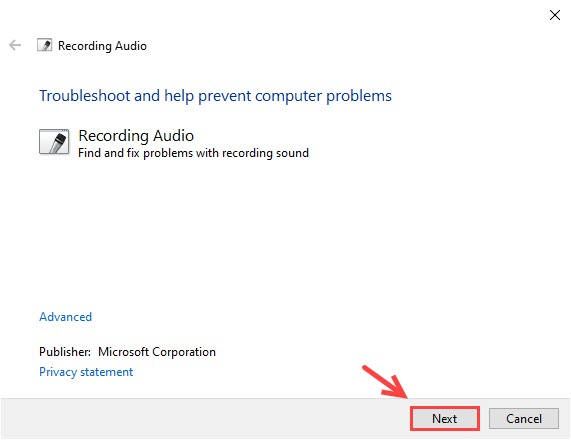
7) תתבקש לבחור אחד מהמכשירים שלך ולחץ הַבָּא להמשיך.
8) החל את התיקון אם יש.
אוזניות הרייזר שלך אמורות לעבוד בצורה מושלמת עכשיו. אתה יכול להתחיל צ'אט קולי עם חברי הצוות שלך כבר עכשיו. אך אם למרבה הצער המיקרופון שלך עדיין לא עובד, אתה יכול לבדוק את כפתור ההשתקה של המיקרופון (בסוף המיקרופון שלך) או את תקינות החומרה.
אם אתה זקוק לסיוע נוסף, אתה יכול לנסות להגיש כרטיס תמיכה ל צוות התמיכה של Razer .




![[נפתר] Borderlands 3 ללא סאונד במחשב](https://letmeknow.ch/img/knowledge/17/borderlands-3-no-sound-pc.jpg)

